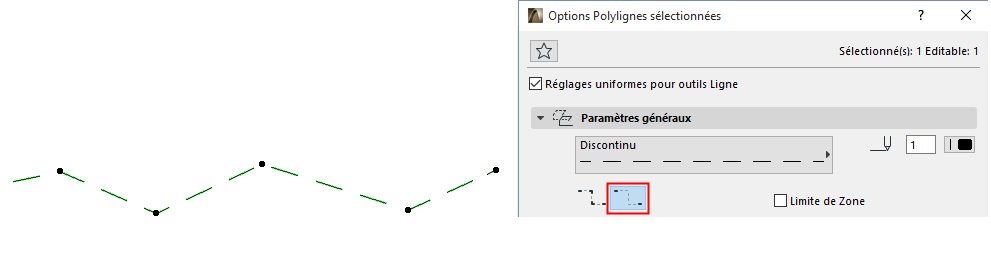
Unifier éléments de dessin en polyligne
Il est possible de transformer des lignes, arcs et polylignes connectés en une seule polyligne.
•Sélectionnez tous les éléments connectés.
•Choisissez la commande Edition > Modifier > Unifier.
Les attributs de l'élément sélectionné en dernier seront appliqués au jeu d'éléments unifiés.
Vous pouvez unifier plusieurs séries d'éléments sélectionnés et connectés en une seule fois avec la commande Unifier.
Remarque : Pour unifier des éléments qui ont été groupés, vous devez d'abord choisir Suspendre Groupes.
Pour une description détaillée, voir Grouper éléments.
Pour ouvrir une polyligne fermée en supprimant un de ses segments :
•Activez l'outil Flèche.
•Faites Ctrl-clic (Cmd-clic) sur le segment de ligne que vous souhaitez effacer.
Remarque : Utilisez la même méthode pour couper une polyligne d'au moins trois segments en deux polylignes indépendantes.
1.Sélectionnez la polyligne.
2.Choisissez Dessin > Décomposer dans vue actuelle.
Les lignes et arcs obtenus resteront groupés. Dégroupez-les, si nécessaire.
Voir aussi Décomposer dans vue courante.
Polylignes pointillées : par segment ou continu
Dans le cas des polylignes seulement, si vous utilisez un type de ligne pointillé, choisissez une préférence dans Options Polyligne pour déterminer le traitement du motif aux noeuds de la polyligne.
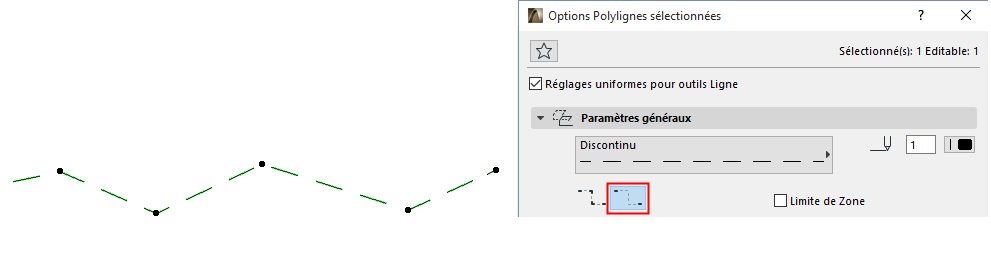
Distribuer motif pointillé sur polyligne entière
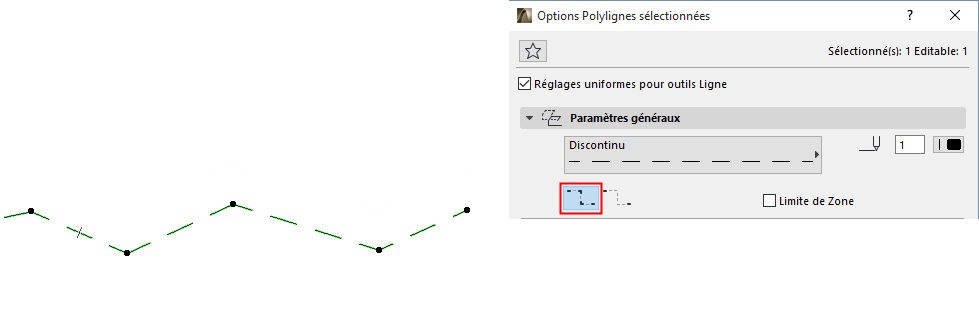
Distribuer motif pointillé par segment